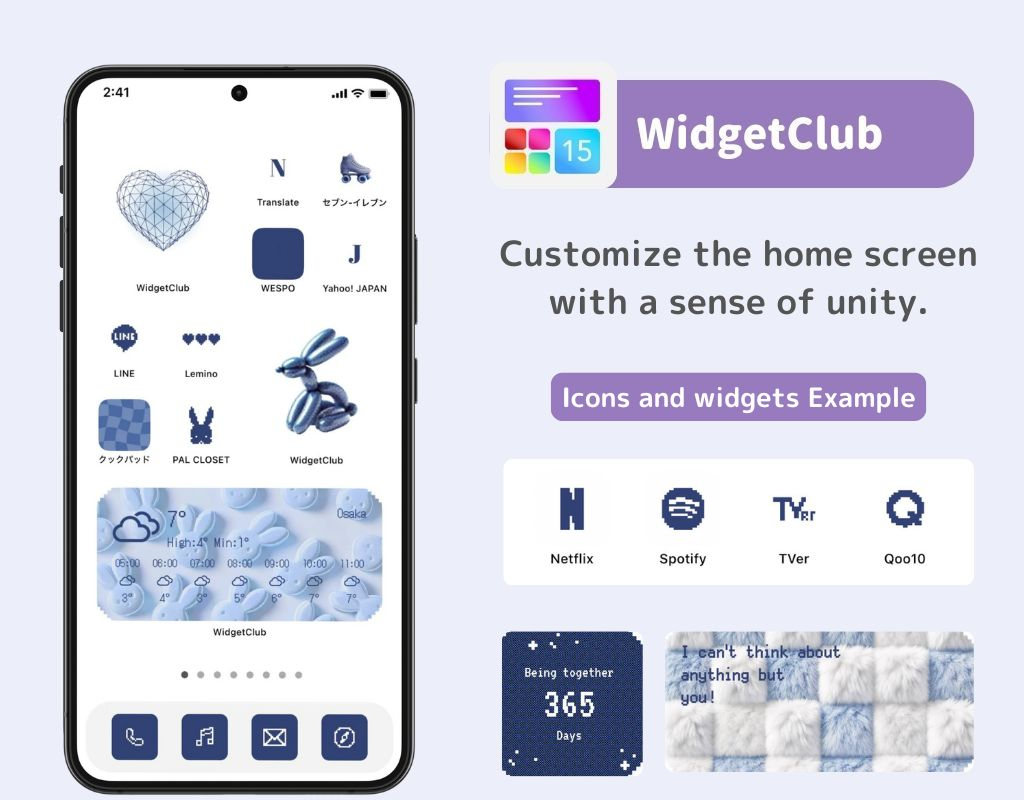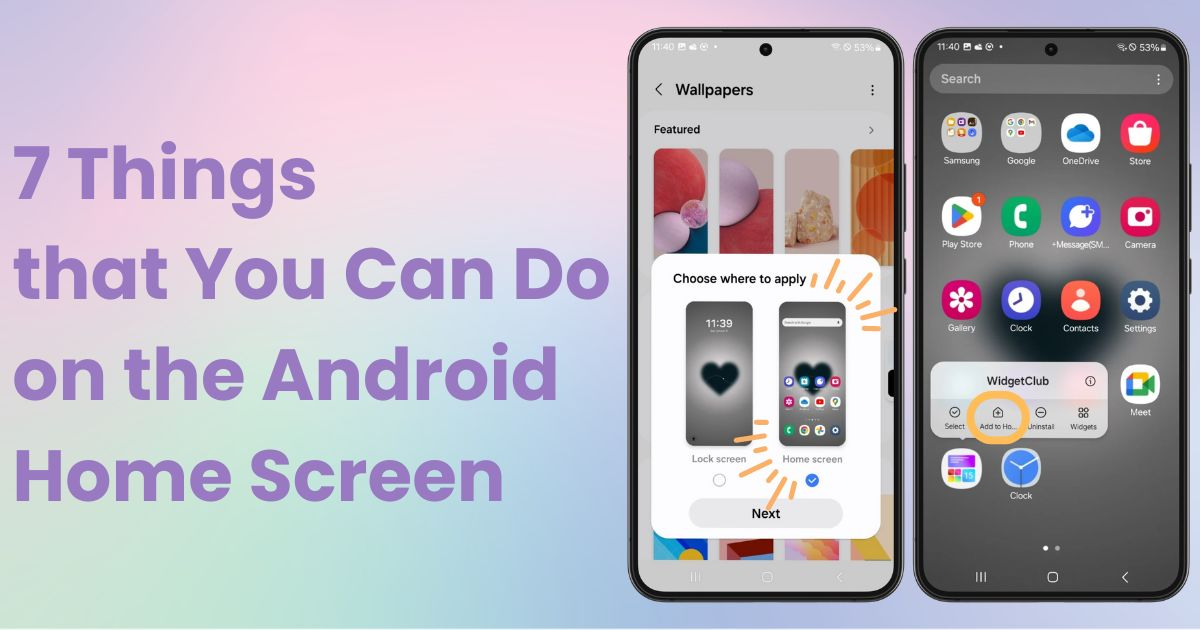
içindekiler

Ana ekranınızı şık bir şekilde özelleştirmek için özel bir uygulamaya ihtiyacınız var! Bu, tüm giydirme malzemelerine sahip olan giydirme uygulamasının kesin versiyonudur!
Android Ana Ekranınızda neler yapabileceğinizi biliyor musunuz? Bu sefer bununla ilgili 7 şeyi açıklayacağım. Android, cihaza ve sürüme bağlı olarak farklı ifadelere ve işlemlere sahip olabileceğinden, bu kılavuz için Galaxy'yi (Android 14) kullanacağım.
Ana ekran,telefonunuzun kilidini açtıktan sonra görünen ekrandır. Başka bir deyişle, telefonunuzu kullanırken gördüğünüz ilk ekrandır! Telefonunuz boştayken kendini kilitler ve buna kilit ekranı denir 🔓.
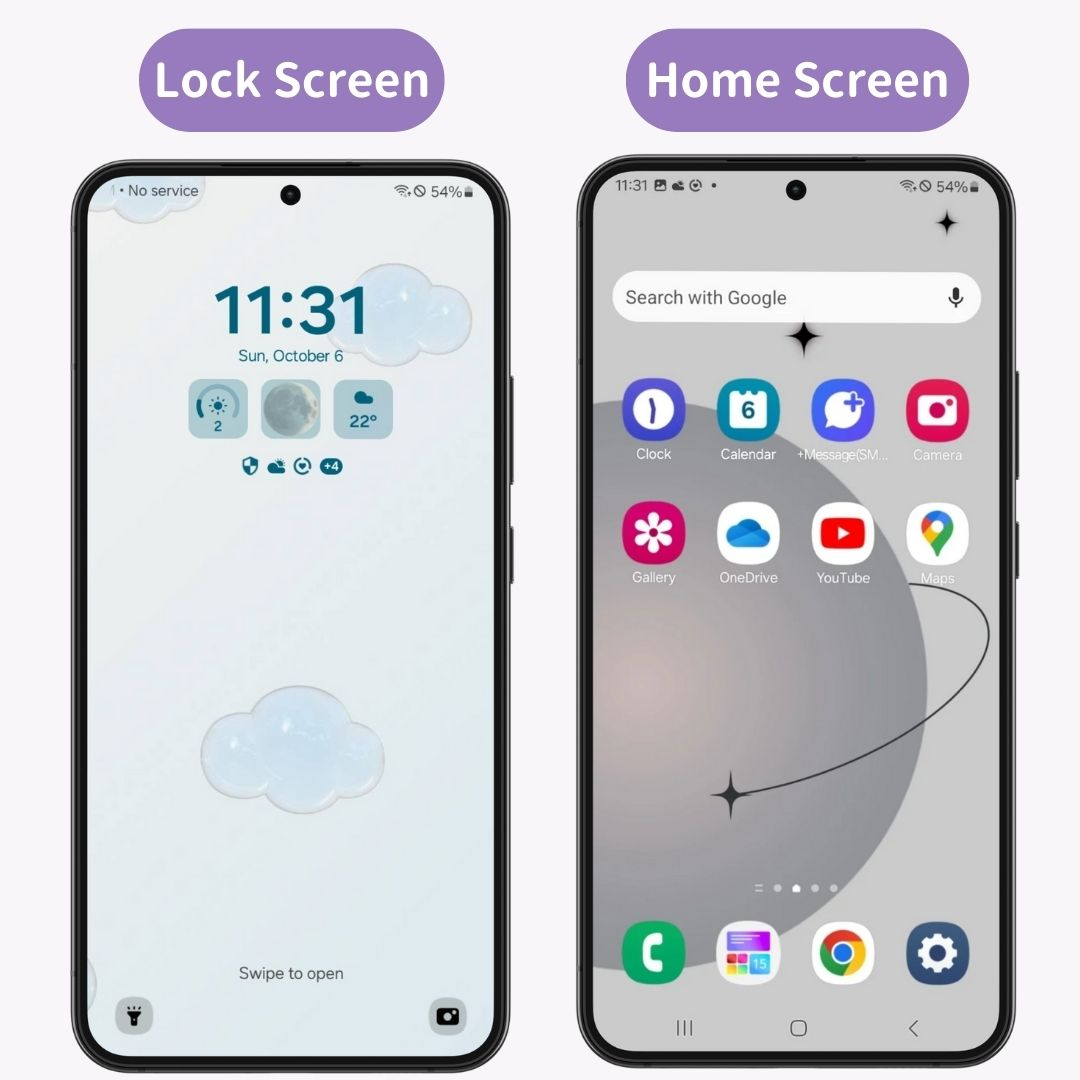
Ana ekranınızı aşağıdaki yollarla özelleştirebilirsiniz! Tercihlerinize uyacak şekilde ayarlayın:
Her birini ayrıntılı olarak ele alalım👇
Özel özelleştirme uygulamalarını kullanarak Android ana ekranınızı daha da şık hale getirebilirsiniz! Görünüme önem veren biriyseniz, WidgetClub'ı öneririz. Duvar kağıdınızı , simgelerinizi ve widget'larınızı aynı anda ayarlamanıza olanak tanır!
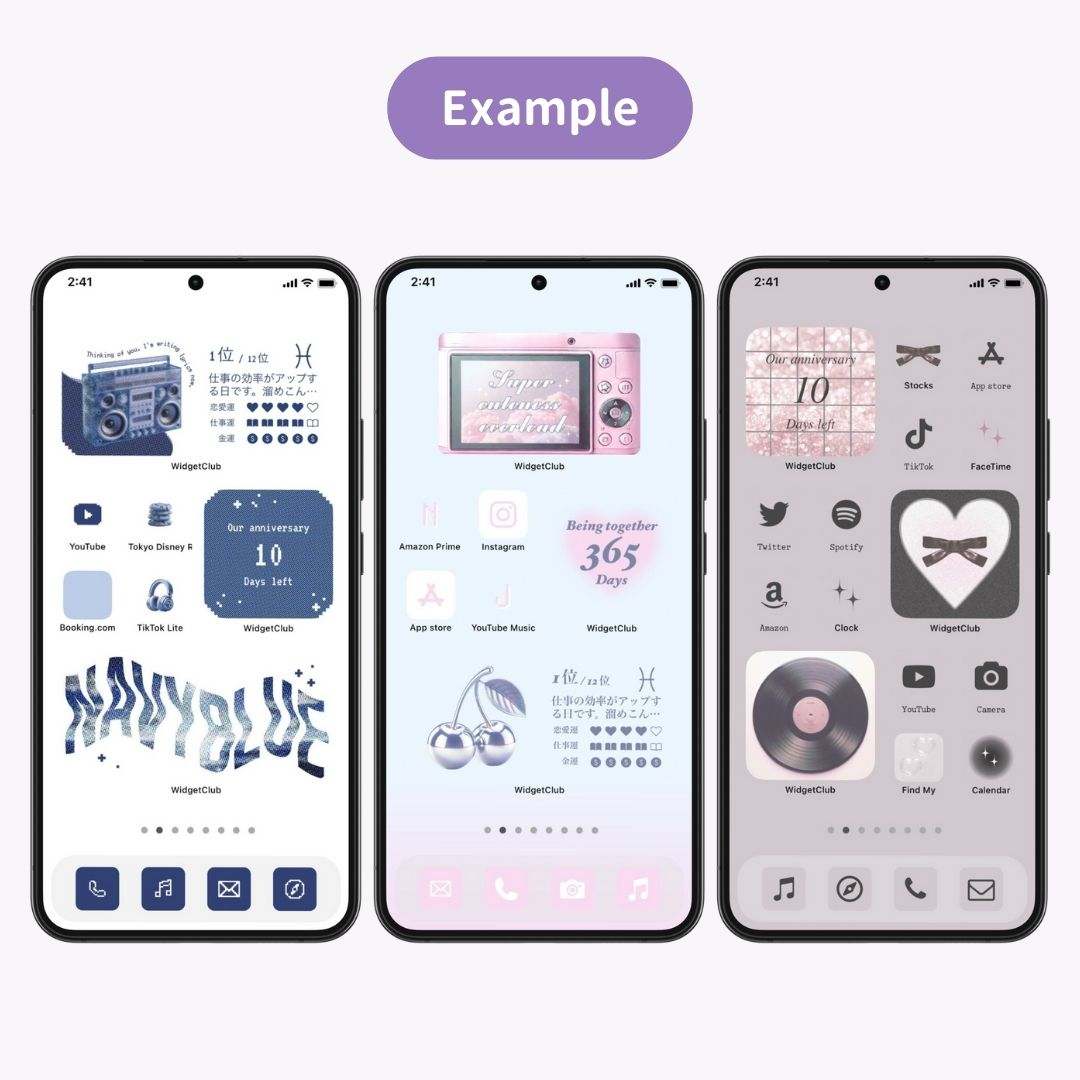
Bunu nasıl özelleştireceğinizi öğrenmek istiyorsanız aşağıdaki makaleye göz atabilirsiniz.
Buradan size yapabileceğiniz 7 şeyi anlatacağım!
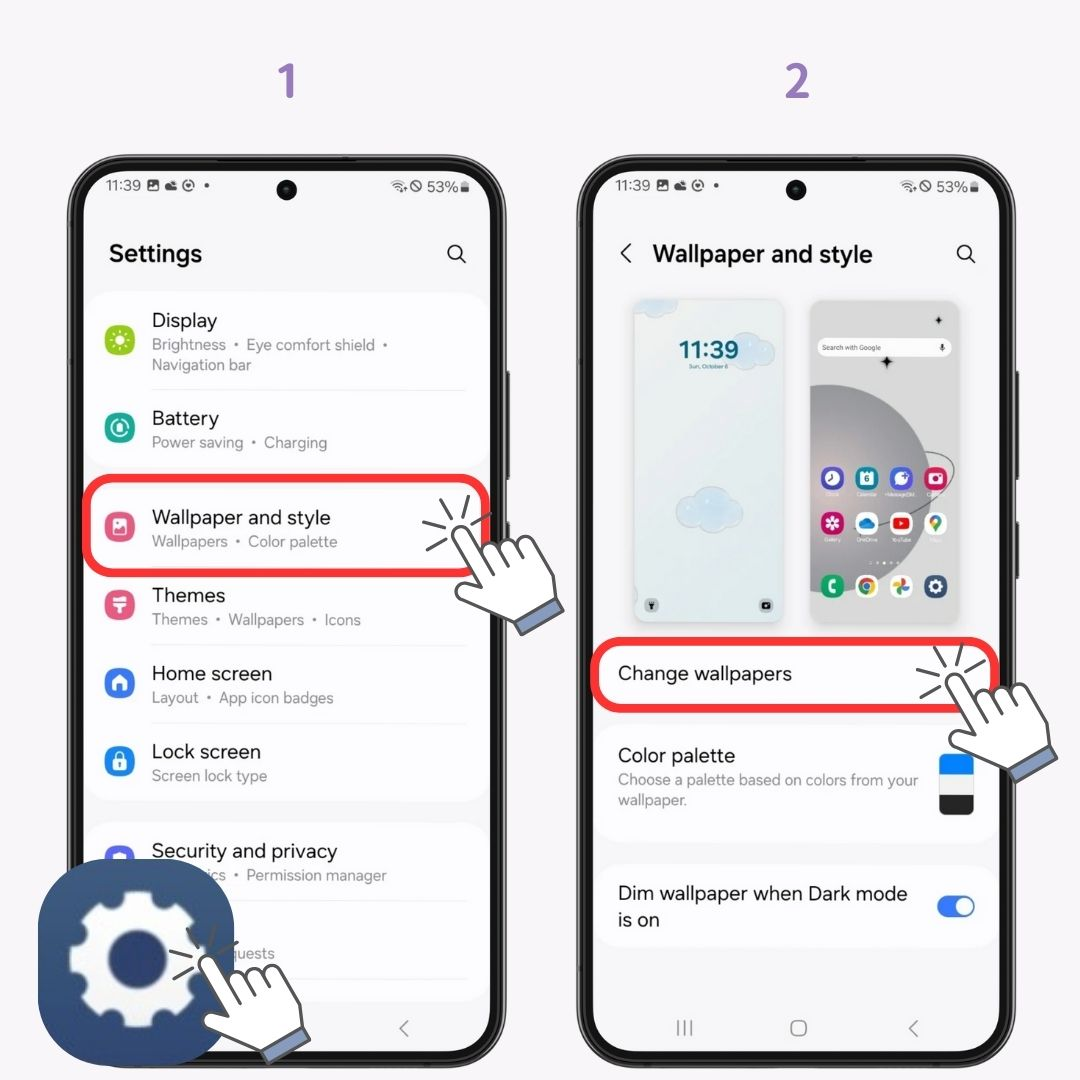
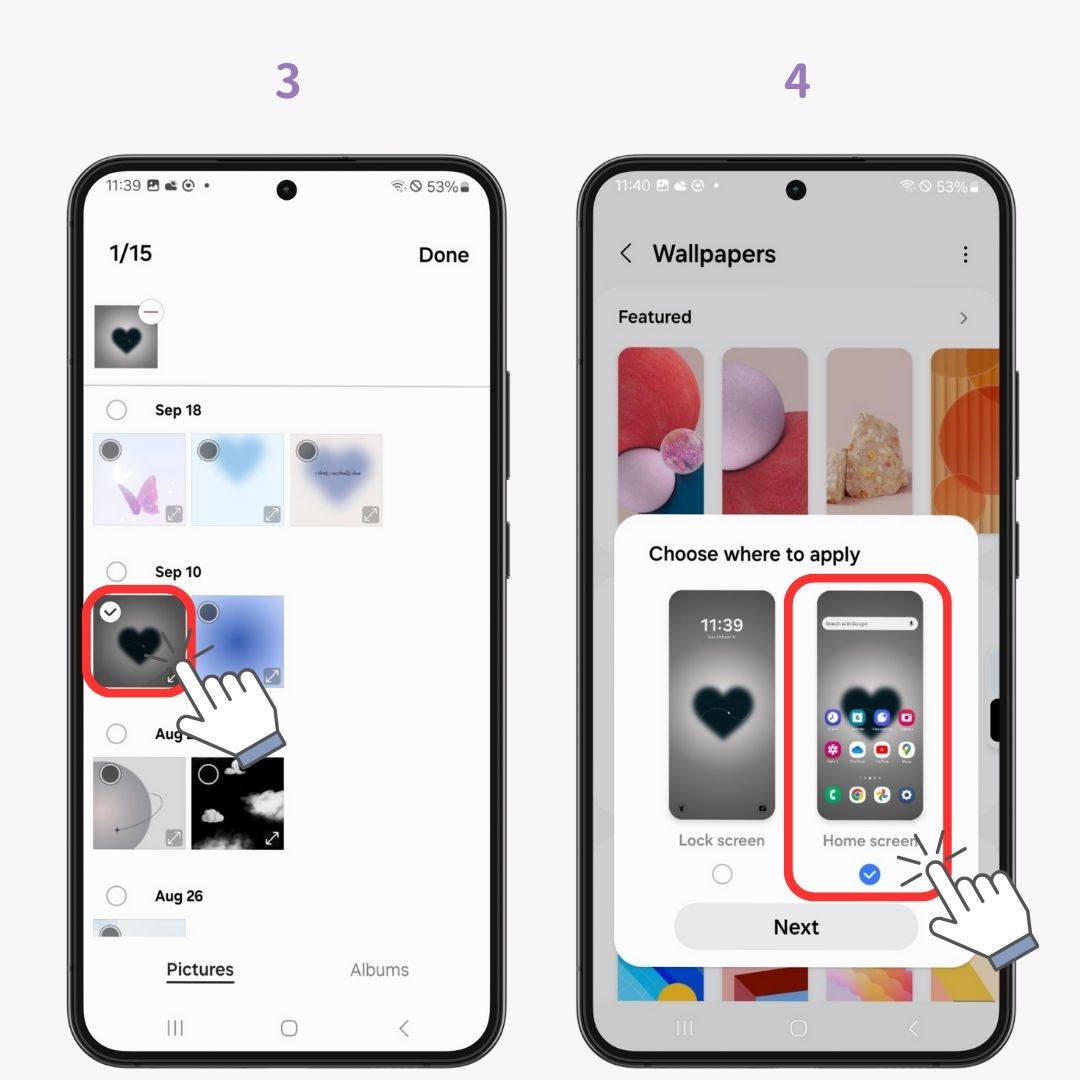
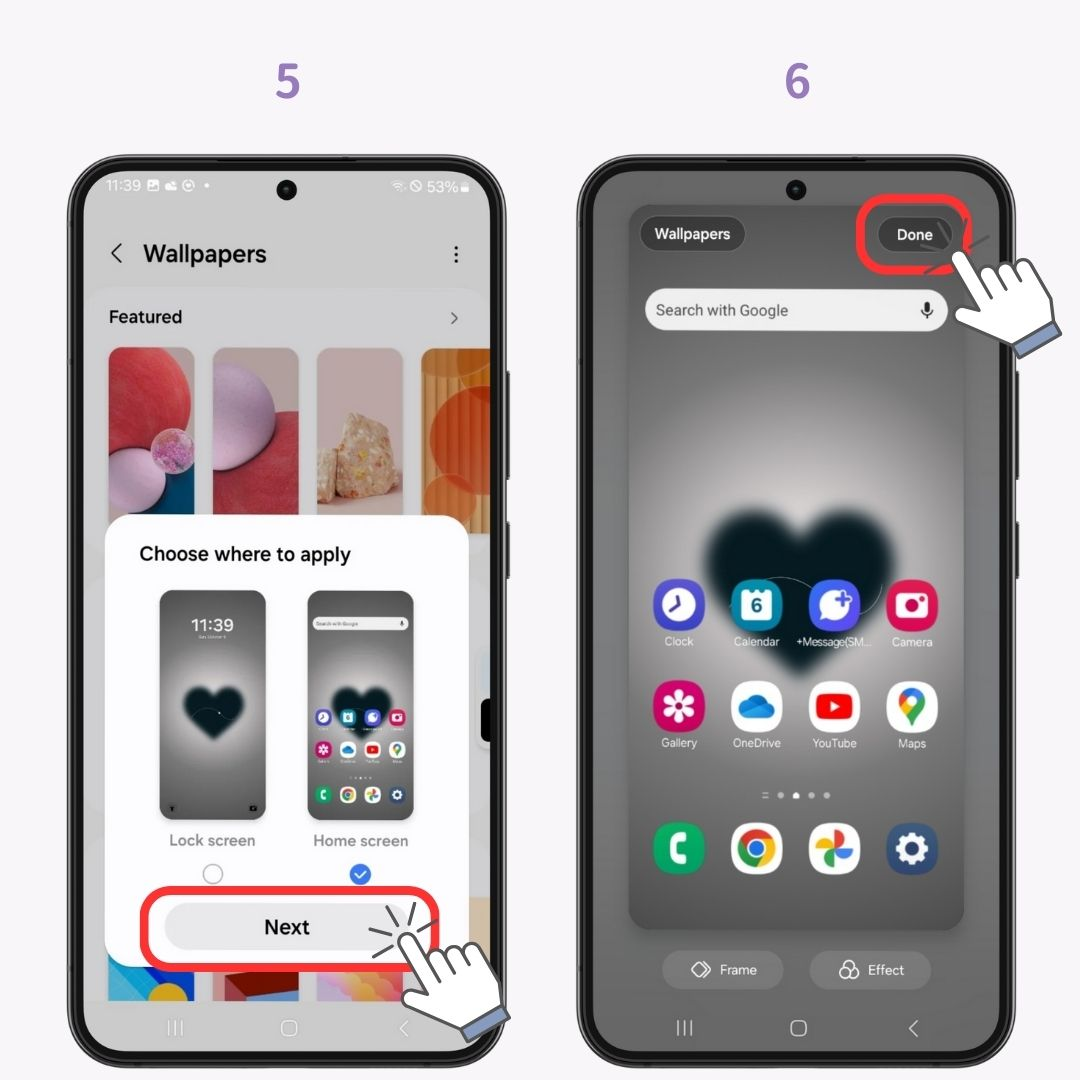
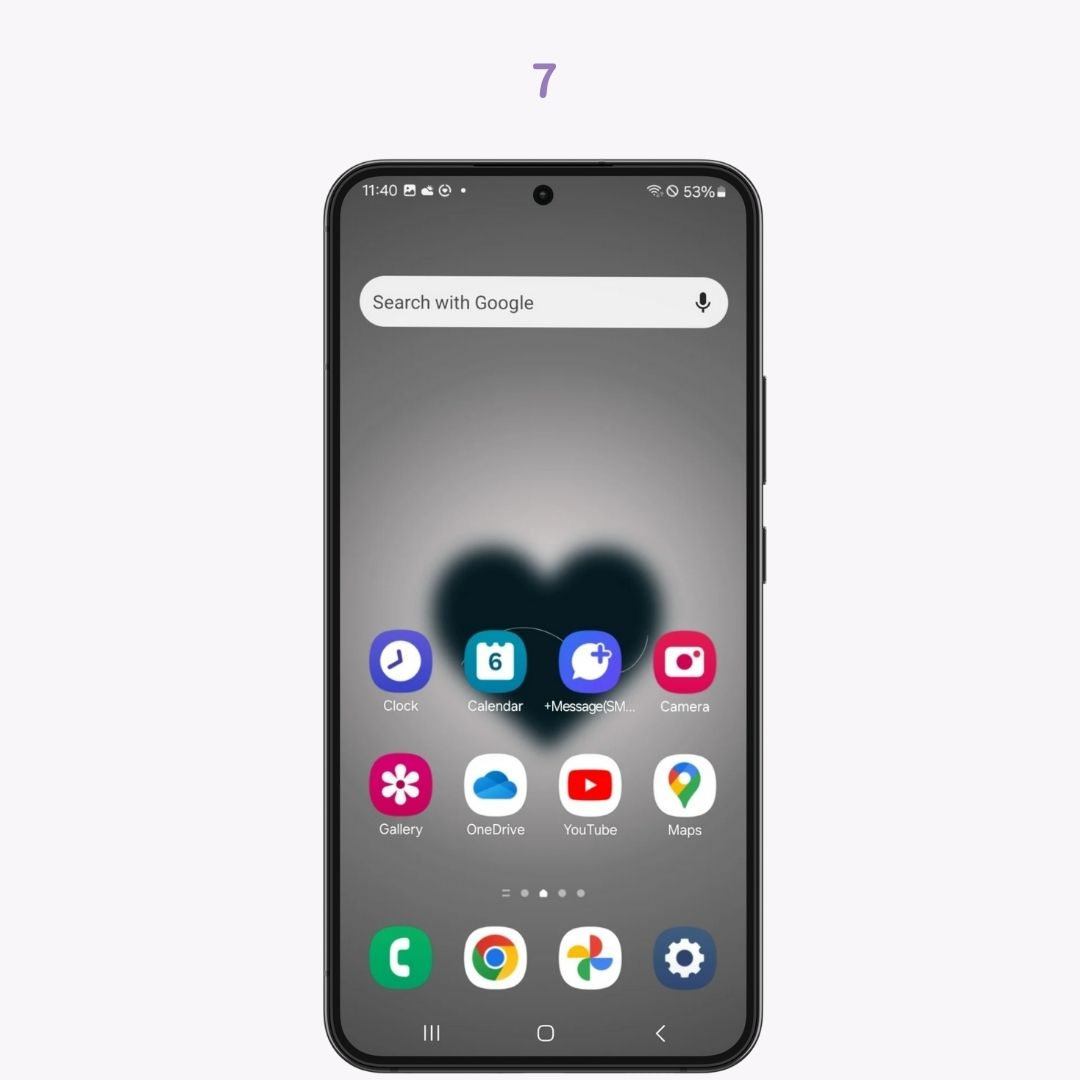
Sık kullandığınız uygulamaları ana ekranınıza eklemek kolaydır.
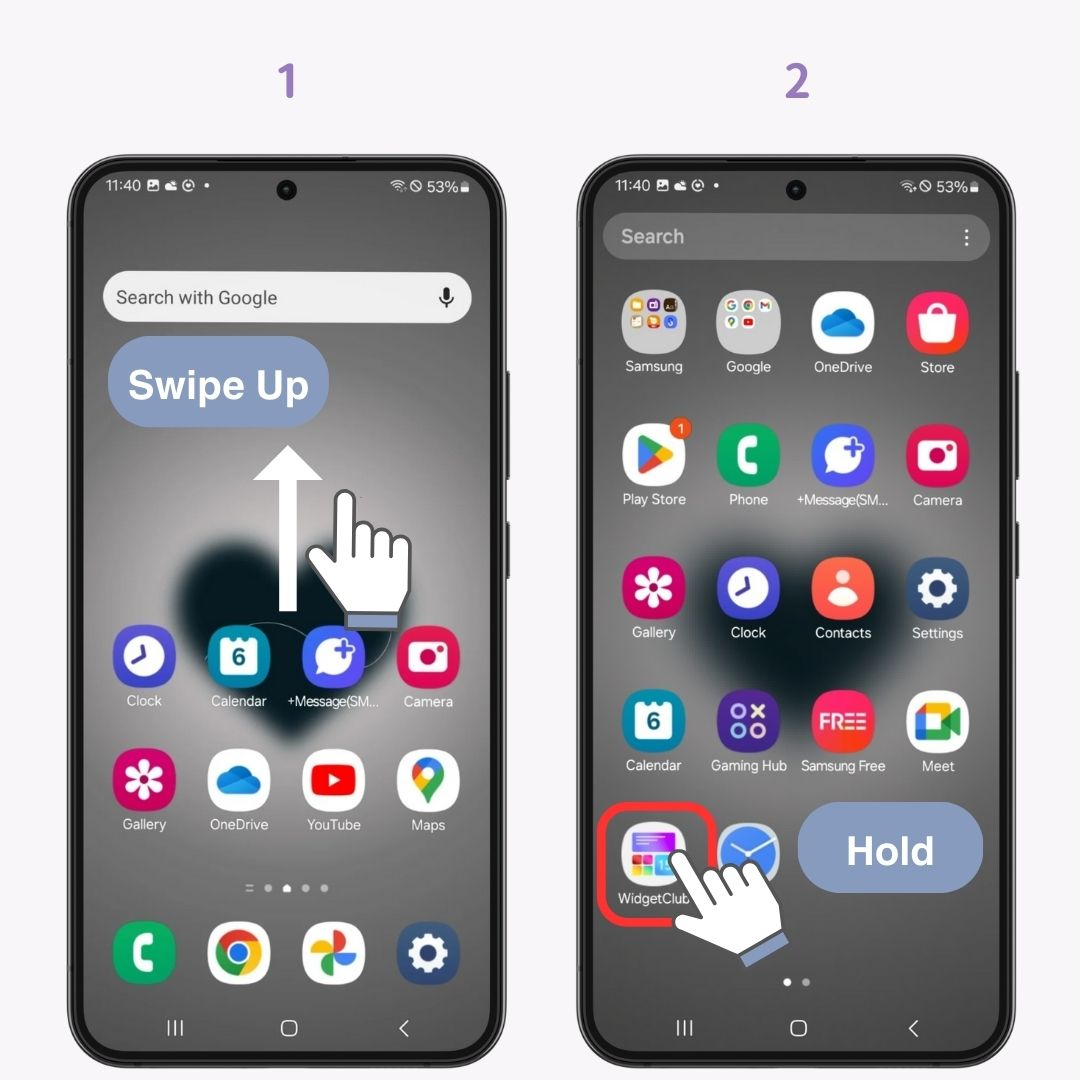
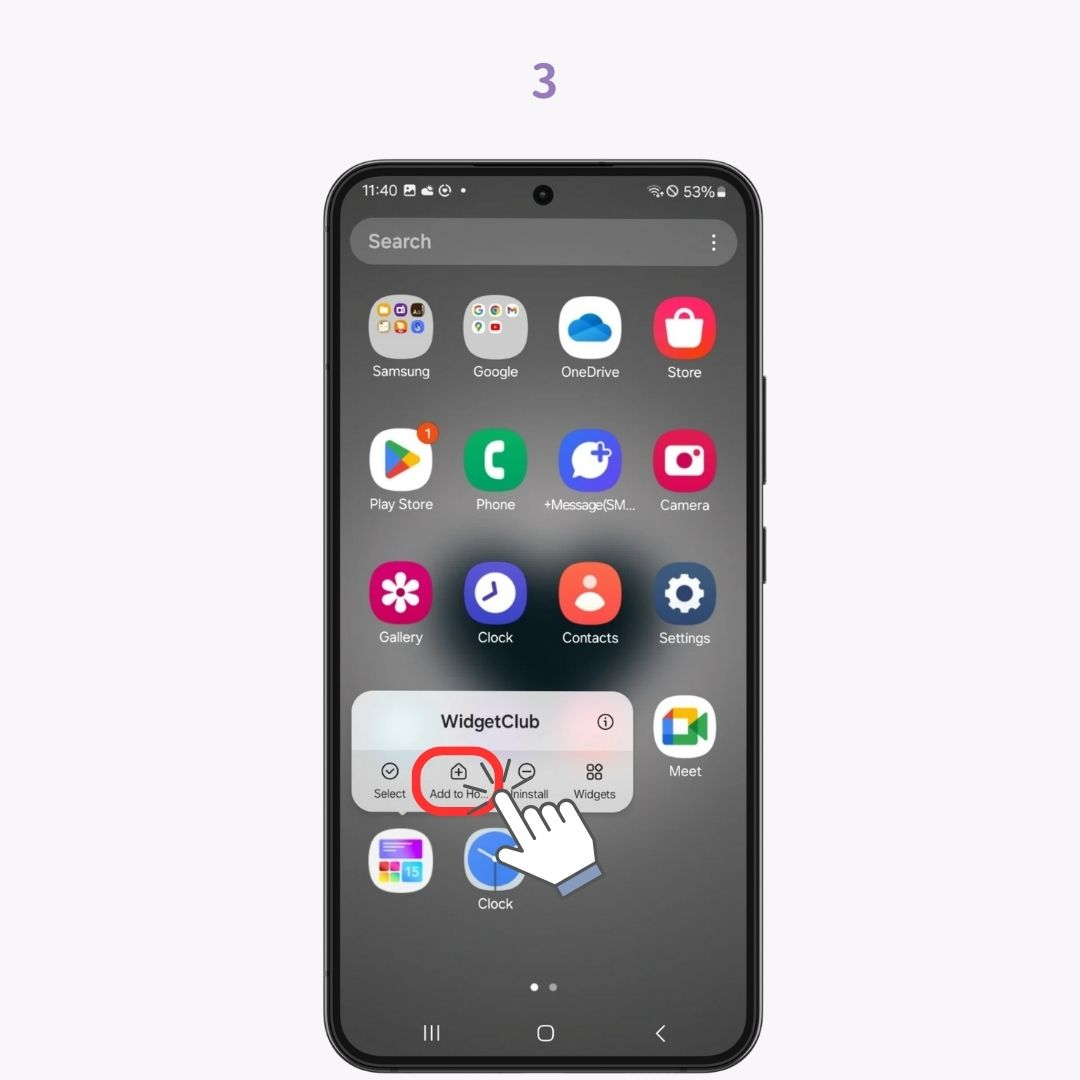
Gereksiz uygulama simgeleriniana ekranınızdan kaldırabilirsiniz! Uygulama silinmeyecek, sadece ana ekrandan gizlenecek.
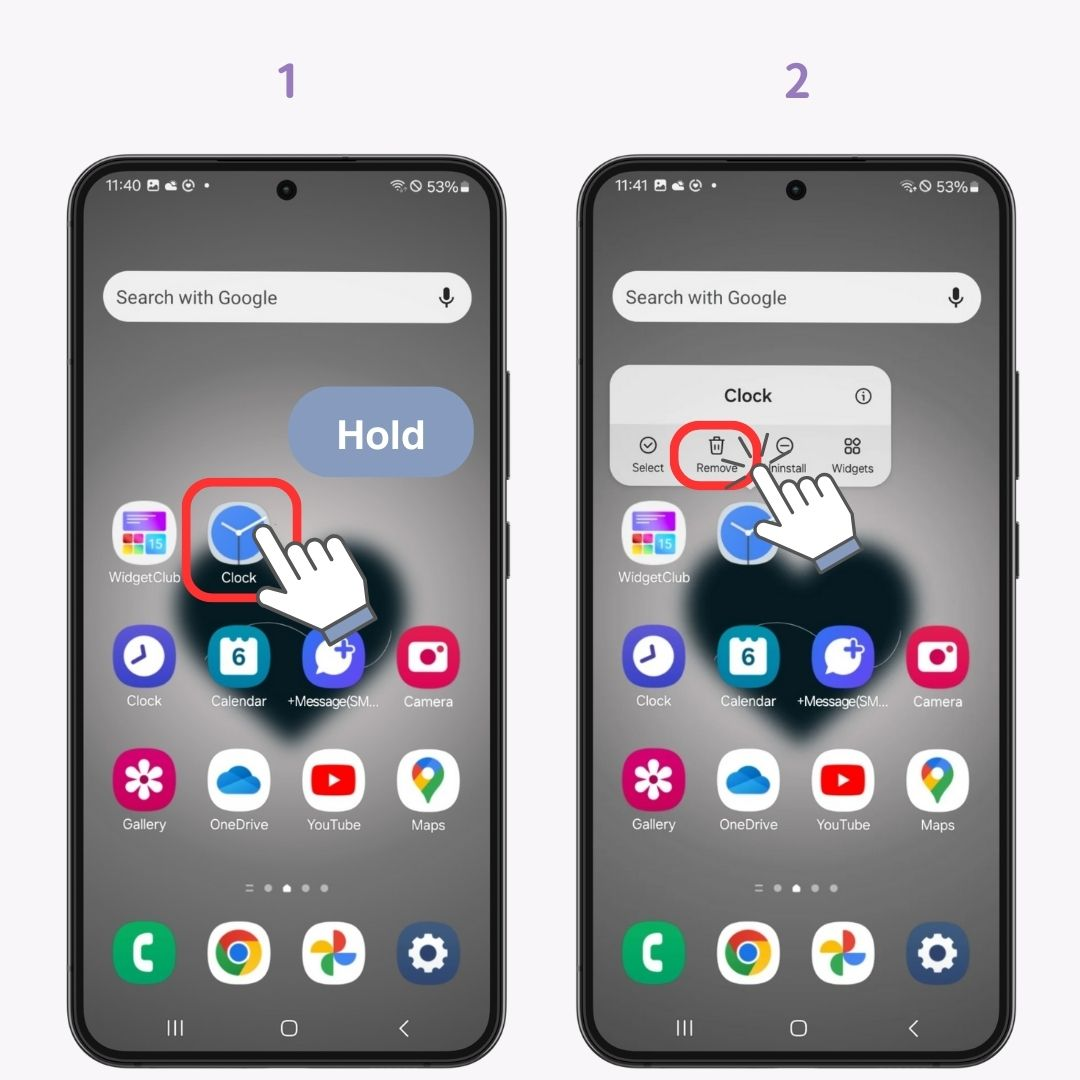
Uygulama simgeleriniana ekranınızda istediğiniz yere taşıyabilirsiniz.
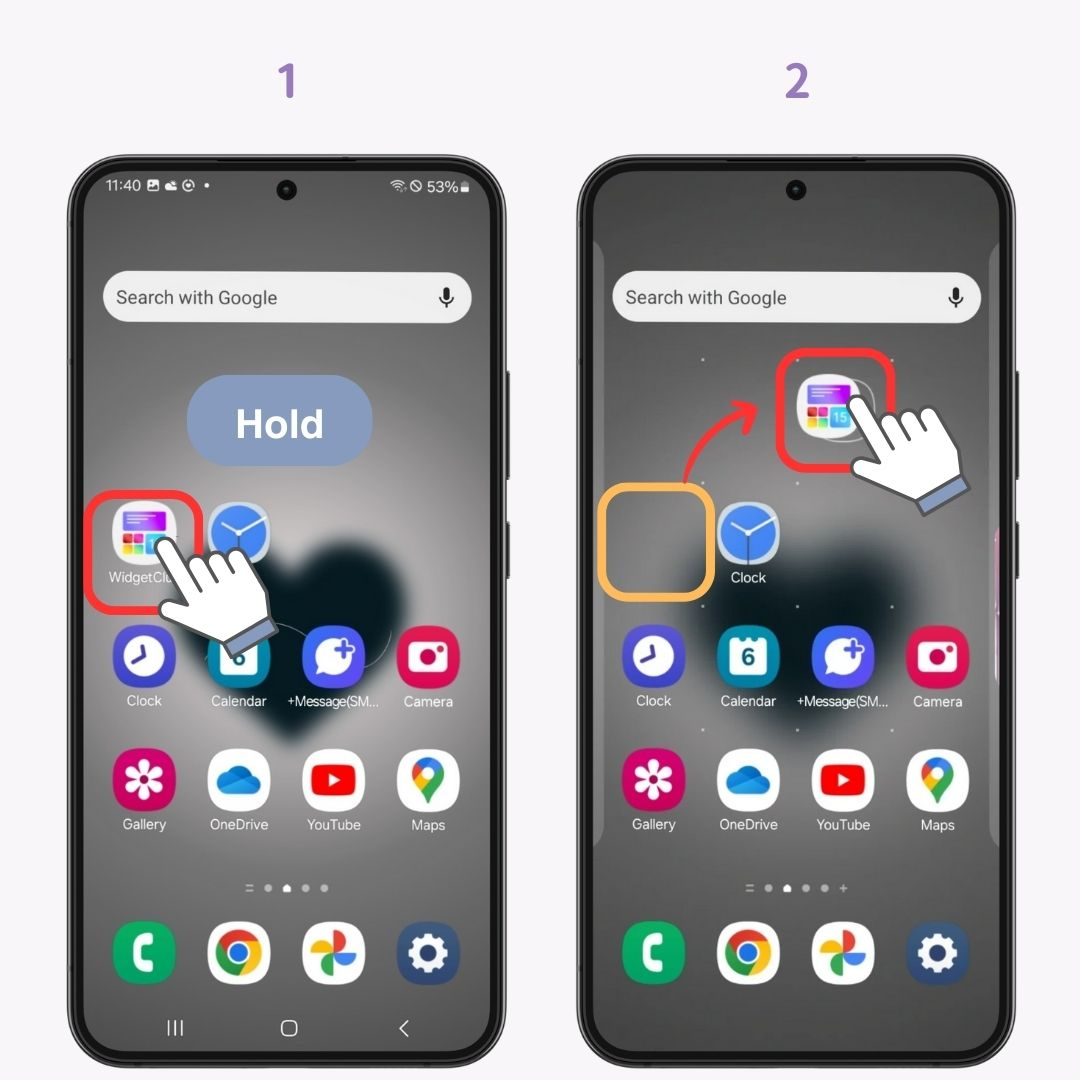
Ayrıca birden fazla uygulama simgesini bir arada saklamak için klasörler de oluşturabilirsiniz.
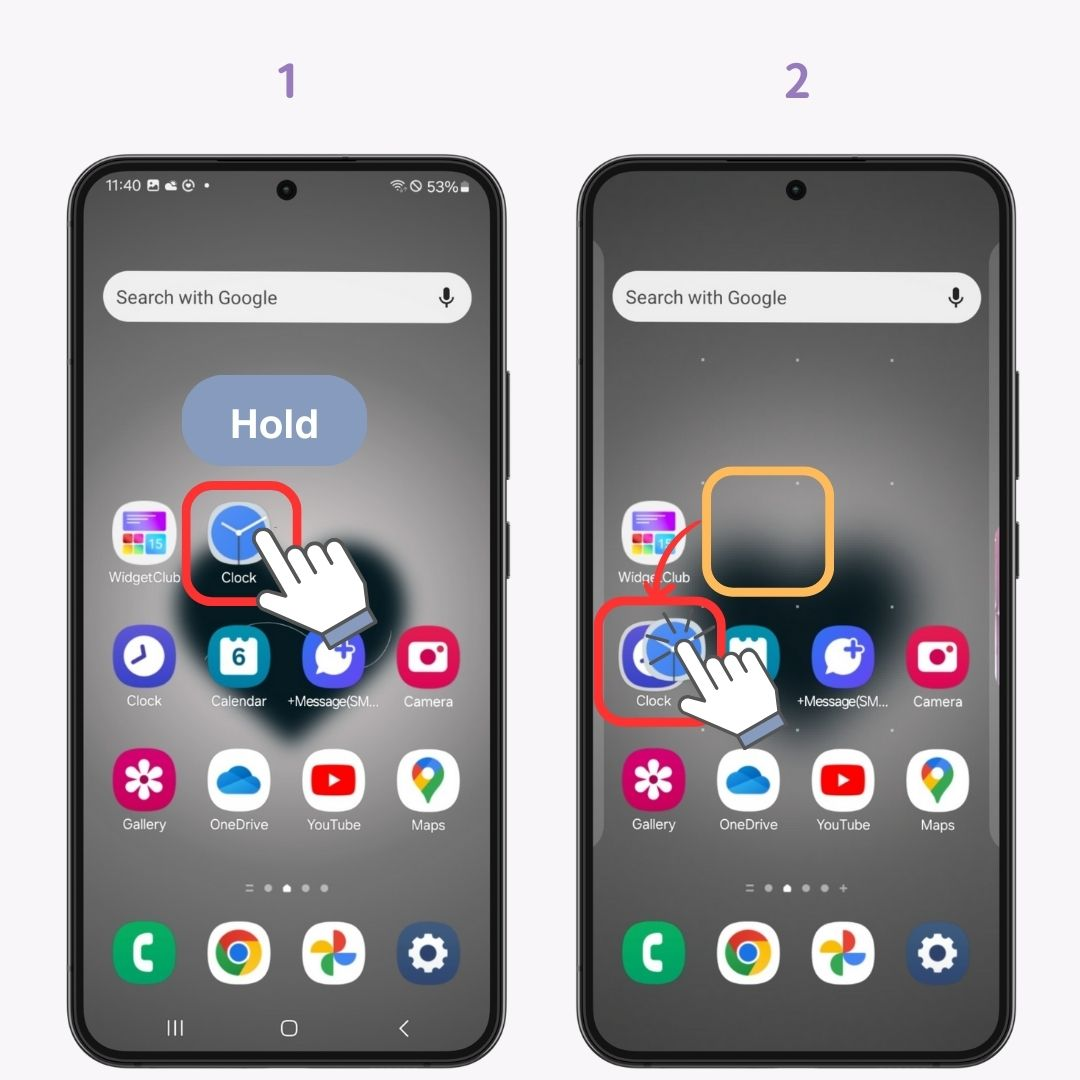
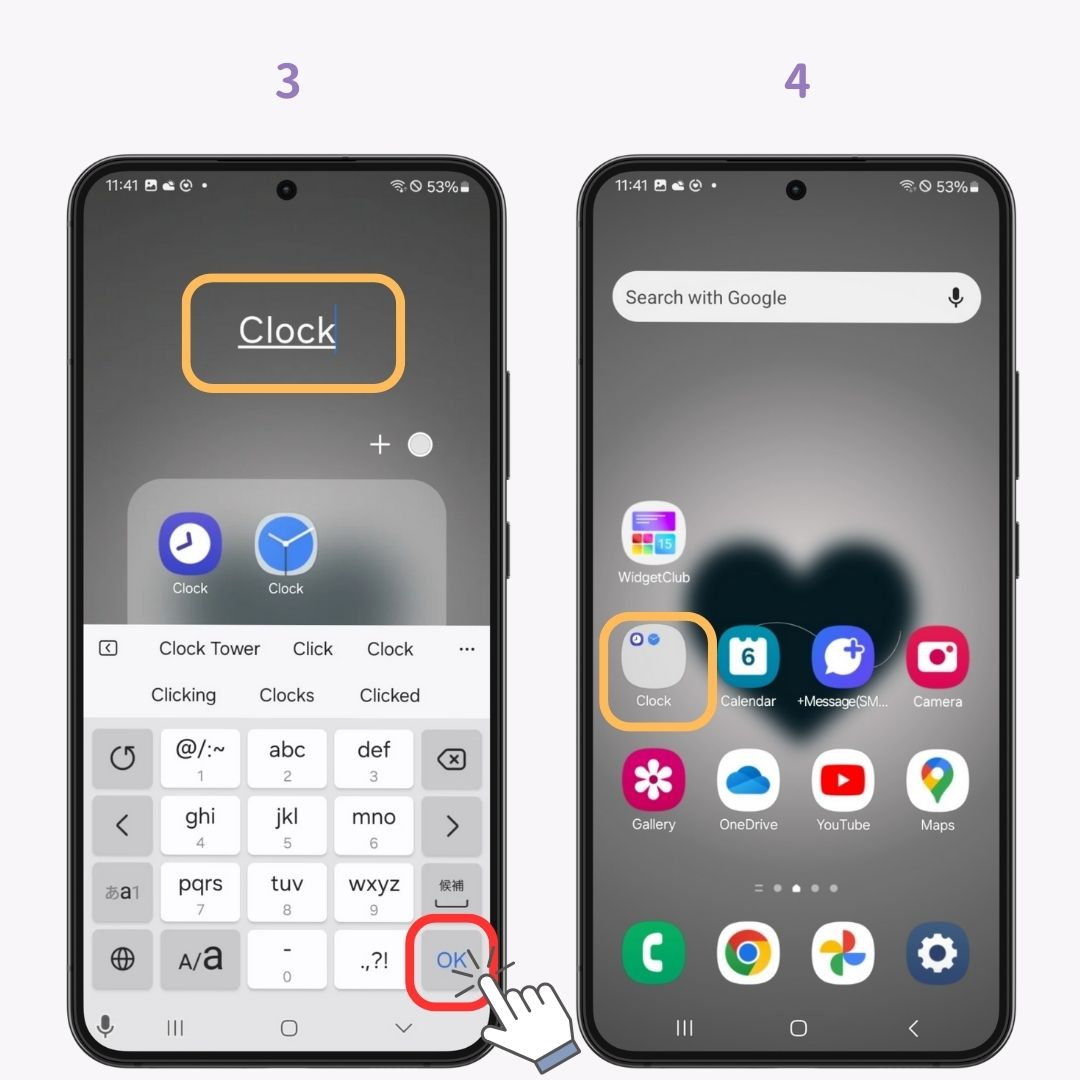
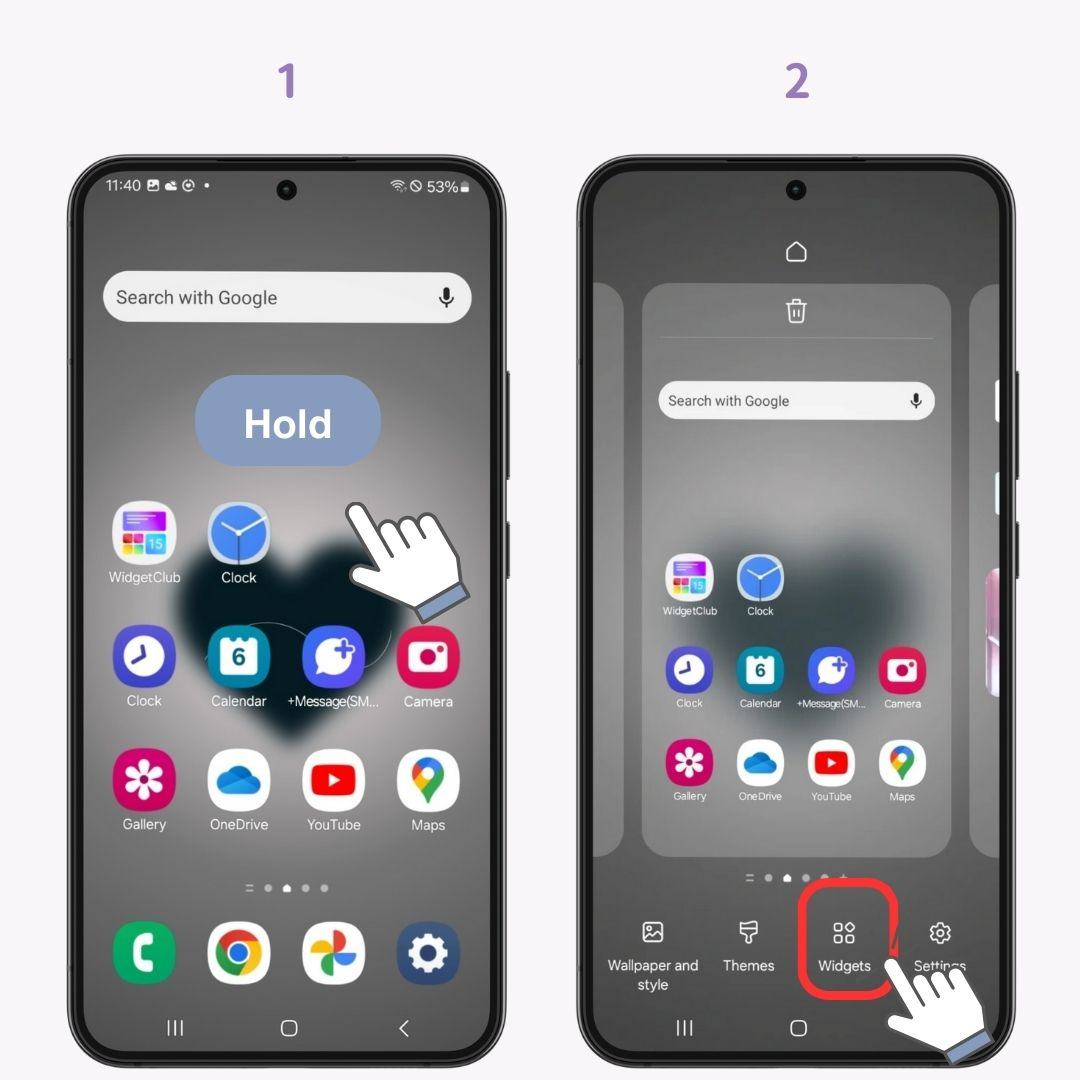
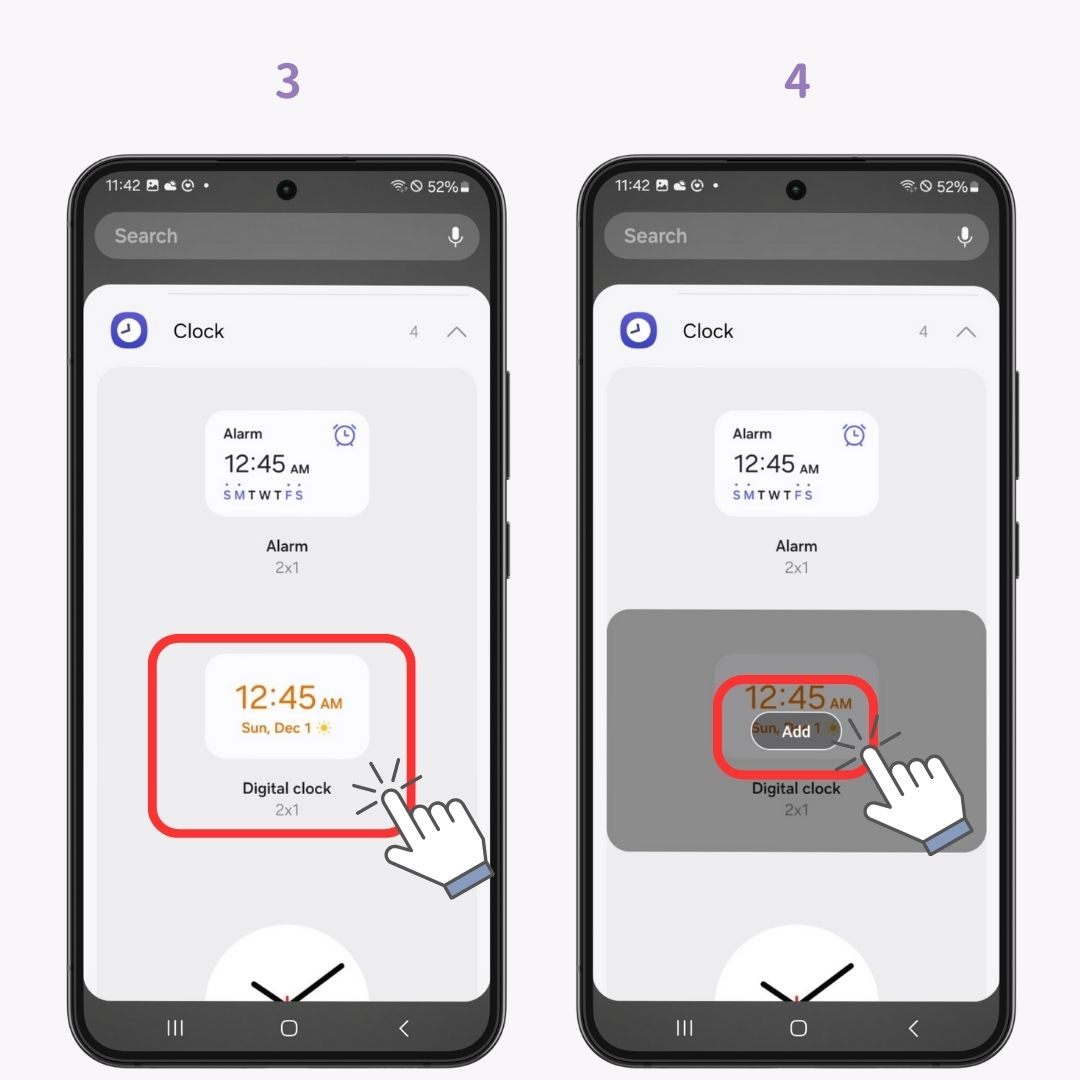
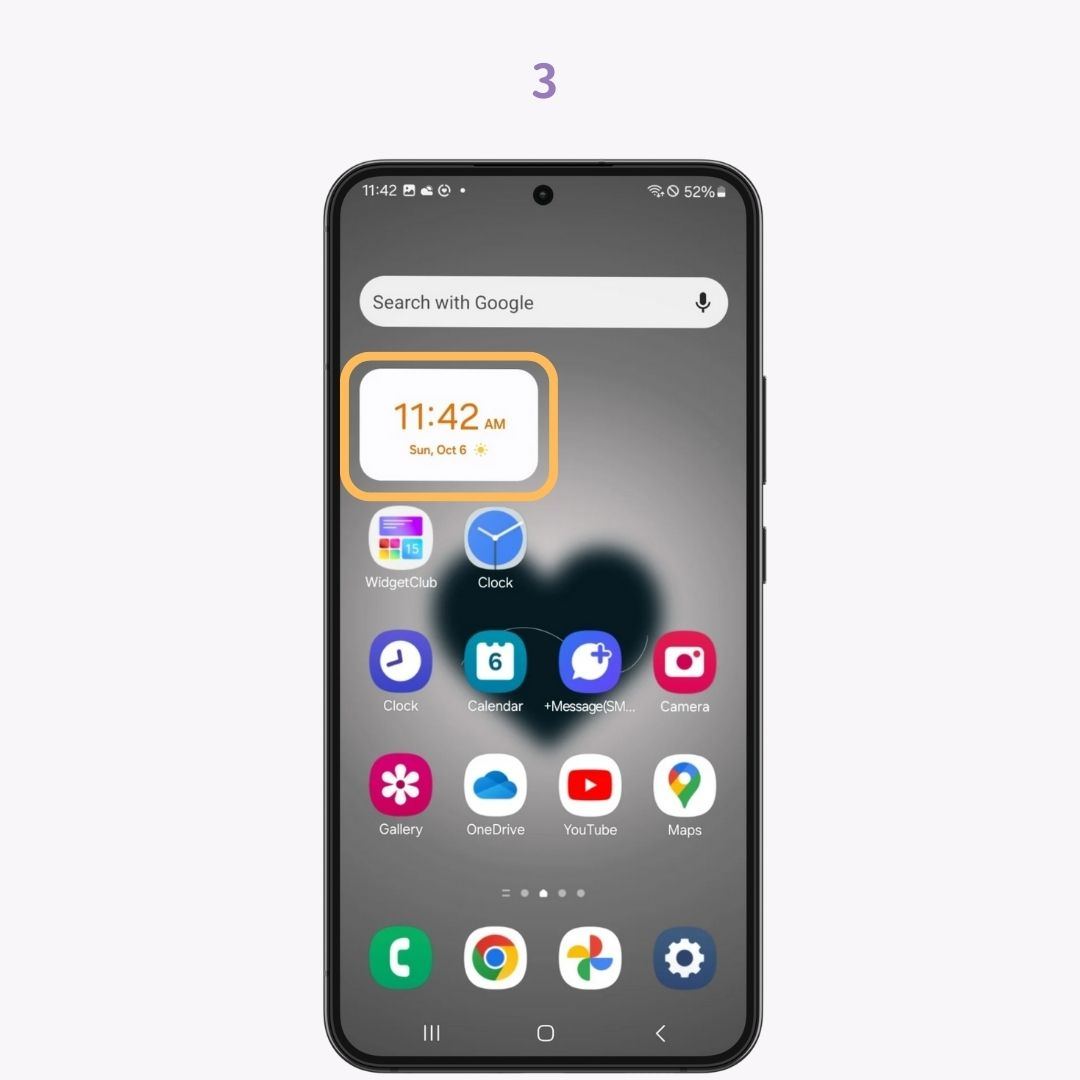
Telefonunuzda yüklü olan tüm uygulamaları ana ekranın altından yukarı doğru kaydırarak görüntüleyebilirsiniz.
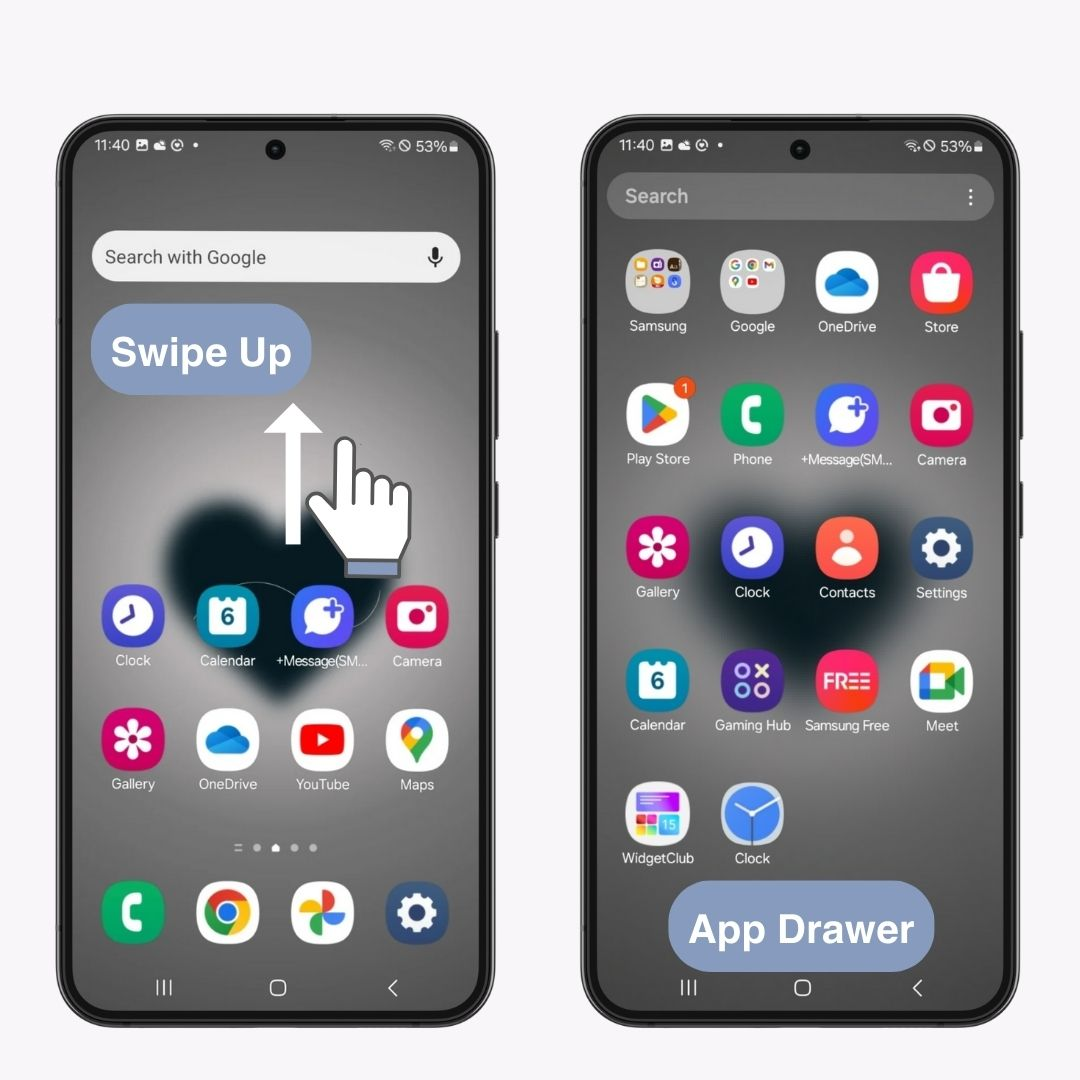
Uygulama simgeleri ve widget'ları genellikle tasarım olarak farklılık gösterir ve ana ekranınızın dağınık görünmesine neden olur. Ancak WidgetClub ile duvar kağıtları , simgeler ve widget'lar içeren şablonlar kullanabilir ve ana ekranınıza daha birleşik bir görünüm kazandırabilirsiniz.